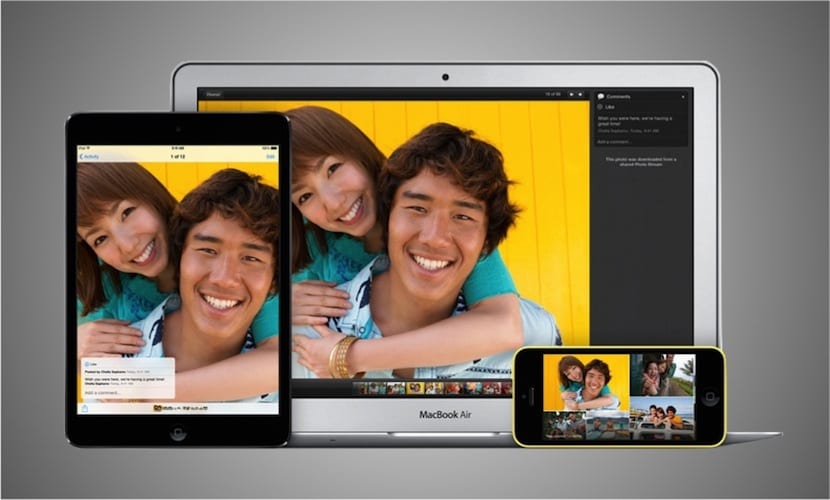
Velen zijn de gebruikers die dagelijks maak gebruik van de streamingdienst die Apple aanbiedt voor foto's ze nemen af met hun mobiele apparaten. Zoals u weet, wordt op het moment dat een gebruiker een foto maakt, de service voor het streamen van foto's op iOS geactiveerd, deze automatisch gesynchroniseerd met de cloud.
Bovendien, als de gebruiker een Mac heeft en de iPhoto-applicatie heeft deze functie ook geactiveerd, zal het volgende automatisch verschijnen. streaming foto's uitgenomen. Dit alles, zolang het apparaat dat de foto maakt, op wifi staat en een batterij van minimaal 20 procent heeft. Anders wacht de synchronisatie tot de beschreven voorwaarden zich voordoen.
Welnu, het artikel van vandaag zal worden opgedragen aan al die gebruikers die Ze vinden het een beetje verwarrend om iPhoto in te voeren om een bepaalde foto binnen OS X te krijgen. Als copywriter maak ik veel screenshots op mijn iPhone en iPad die direct naar fotostreaming gaan. Voor mij is het een erg snelle manier om de foto's beschikbaar te hebben op de Mac, maar ik vind het lastig om iPhoto te openen en dan te wachten op de streaming foto's die ik moet invoeren.
Vervolgens zullen we het uitleggen Toegang krijgen tot streaming foto's zonder iPhoto. De stappen die u moet volgen, zijn de volgende:
- Ate dat we niets hebben om dat te verifiëren We hebben de optie Foto's geactiveerd in het iCloud-voorkeurenpaneel, die zich in Systeemvoorkeuren bevindt.
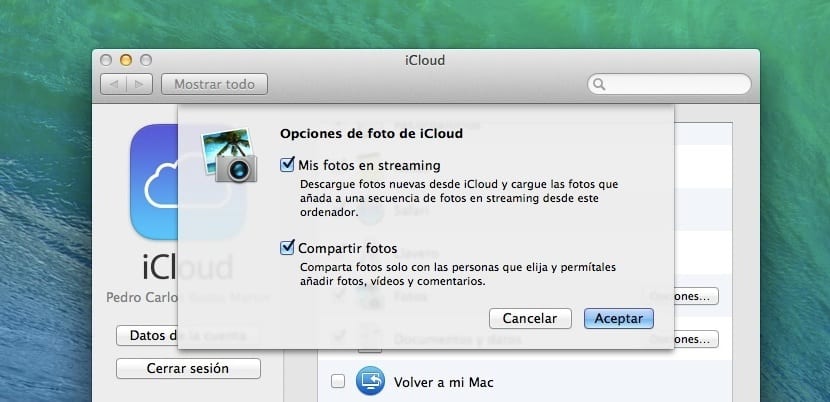
- Zodra deze optie is geactiveerd, worden de foto's in streaming automatisch al naar de computer gedownload.
- Nu willen we weten wat het pad is van de map waarin die foto's zijn opgeslagen. Het pad van die map is Onze gebruikersmap / Bibliotheek / Application Support / iLifeAssetManagement / Assests / sub
Er is een andere manier om automatisch toegang te krijgen tot dit masker en het is via iPhoto, waarvoor we het gebruik van iCloud moeten activeren en vervolgens naar het gedeelte van Gedeeld> iCloud en selecteer een van de foto's die worden gestreamd. Nu gaan we naar het menu Bestand> Weergeven in Finder> Origineel bestand, waarna de betreffende map wordt geopend.
- Het weergegeven bestand bevindt zich in een map met een naam die uit letters en cijfers bestaat. Een map met vele die zich bevinden in de submap, dat is degene die ons interesseert.
- Om het proces te voltooien, zoals in de submap, hebben we talloze mappen en we weten niet welke foto we willen hebben, we moeten maak gebruik van een slimme map om bestaande forums te sorteren. Om dit te doen, gaan we naar het menu Bestand in de Finder en maken we een Smart Mask, waarna een Finder-venster opent.

- Om te eindigen moeten we de zoekcriteria toewijzen, wat in dit geval zal zijn, zoek alleen in sub, voeg een nieuw criterium toe en selecteer Klasse en afbeeldingen en sla op.
Het kan zijn dat wanneer we naar de map gaan die we hebben gemaakt, we niet alle foto's in streaming zien waarvan we weten dat we ze hebben. In dit geval moeten we naar Systeemvoorkeuren gaan, het Spotlight-item invoeren en op het tabblad Privacy klikken. Vervolgens gaan we naar de submap, we slepen deze naar het venster. Om te eindigen selecteren we de submap en verwijderen deze, dus Spotlight indexeert deze opnieuw en de foto's zullen verschijnen.
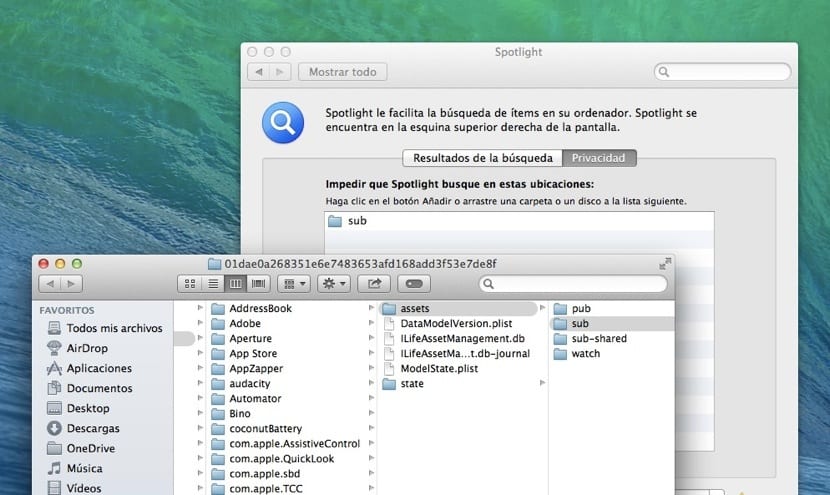
Zoals u kunt zien, is het een heel eenvoudige manier om gestreamde foto's toegankelijk te maken zonder iPhoto te hoeven openen om het proces uit te voeren. Schilder nu uw handen om te werken en maak uw slimme masker van streaming foto's en vergeet niet langer te moeten wachten op een programma om ze aan u te laten zien.
Heel goed, maar heel goed, ik zal het proberen.